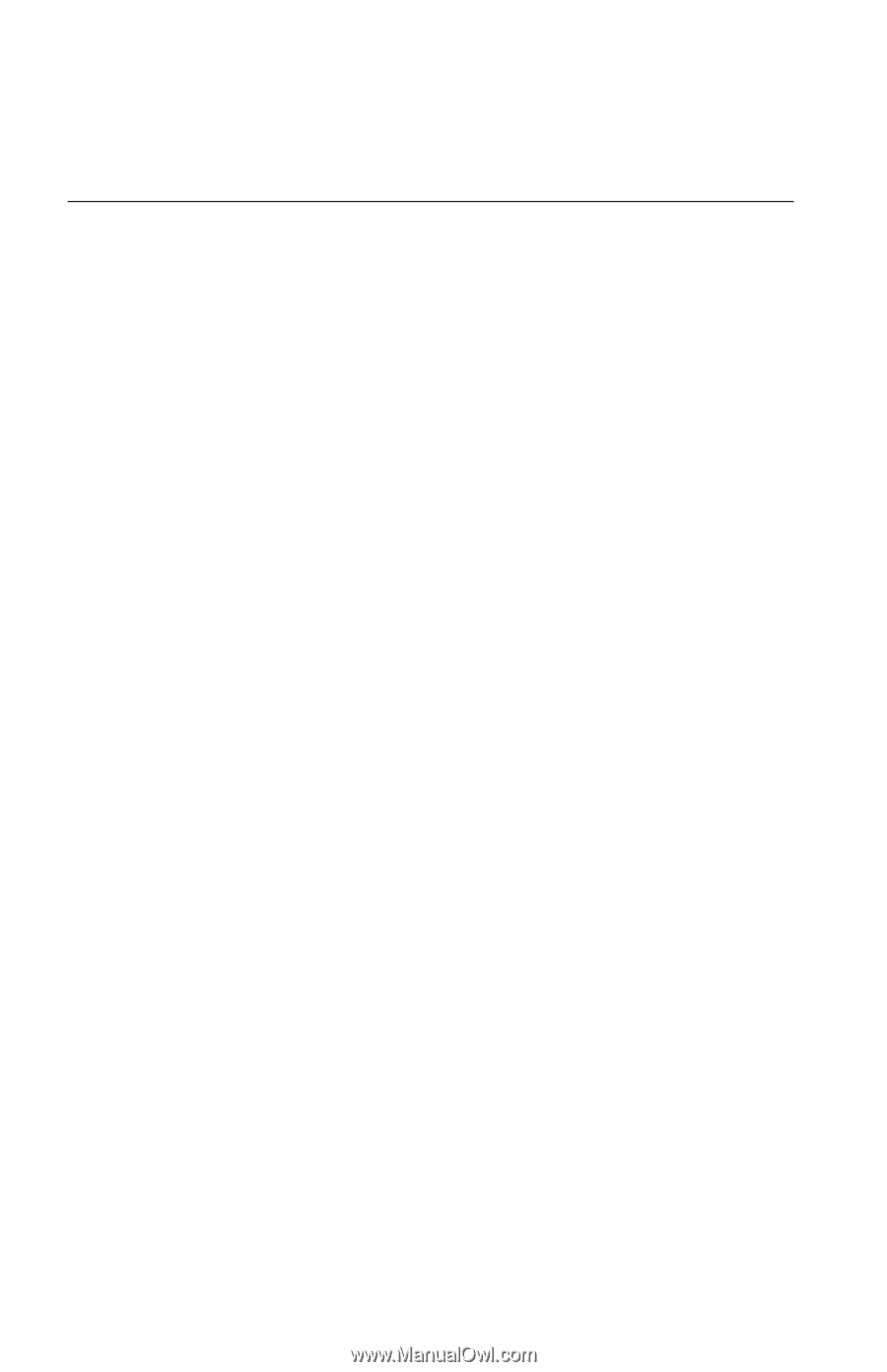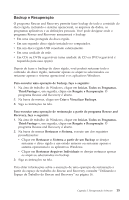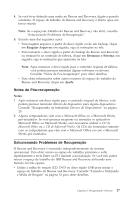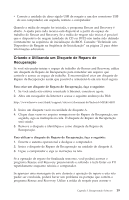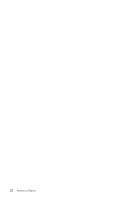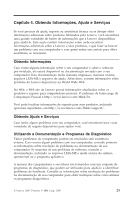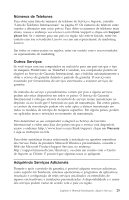Lenovo ThinkCentre A52 (Brazilian Portuguese) Quick reference guide - Page 38
Recuperando, Instalando, Drivers, Dispositivos
 |
View all Lenovo ThinkCentre A52 manuals
Add to My Manuals
Save this manual to your list of manuals |
Page 38 highlights
espaço de trabalho do Rescue and Recovery. Para obter informações sobre como criar e utilizar a mídia de resgate, consulte "Criando e Utilizando a Mídia de Resgate" na página 18. Recuperando ou Instalando Drivers de Dispositivos Antes de poder recuperar ou instalar drivers de dispositivos, seu sistema operacional precisa estar instalado no computador. Certifique-se de que você possua a documentação e a mídia do software para o dispositivo. Os drivers de dispositivo dos dispositivos instalados de fábrica estão no disco rígido do computador (geralmente a unidade C) na pasta ibmtools\drivers. Outros drivers de dispositivos se encontram na mídia de software que acompanham os dispositivos individuais. Os drivers de dispositivos mais atuais dos dispositivos instalados de fábrica também estão disponíveis na World Wide Web em http://www.lenovo.com/think/support/. Para recuperar um driver de dispositivo de um dispositivo instalado de fábrica, faça o seguinte: 1. Inicie o seu computador e o sistema operacional. 2. Utilize o Windows Explorer ou Meu Computador para exibir a estrutura de diretório de seu disco rígido. 3. Abra a pasta C:\IBMTOOLS. 4. Abra a pasta drivers. Na pasta drivers estão várias subpastas nomeadas para os vários dispositivos instalados em seu computador (por exemplo, áudio, vídeo e assim por diante). 5. Abra a subpasta apropriada. 6. Utilize um dos métodos a seguir para recuperar o driver de dispositivo: v Na subpasta do dispositivo, procure um arquivo readme.txt ou outro arquivo com a extensão .txt que contenha informações sobre a reinstalação do driver de dispositivo. Este arquivo pode conter o nome do sistema operacional, por exemplo winxp.txt. O arquivo de texto possui informações sobre como reinstalar o driver de dispositivo. v Se a subpasta do dispositivo contiver um arquivo com uma extensão .inf, você pode utilizar o programa Adicionar Novo Hardware (localizado no Painel de Controle do Windows) para reinstalar o driver de dispositivo. Nem todos os drivers de dispositivo podem ser reinstalados através desse programa. No programa Adicionar Novo Hardware, ao ser solicitado o driver do dispositivo que deseja instalar, clique em Com Disco e Procurar. Selecione o arquivo de driver de dispositivo (extensão .inf) apropriado na subpasta do dispositivo. 20 Referência Rápida